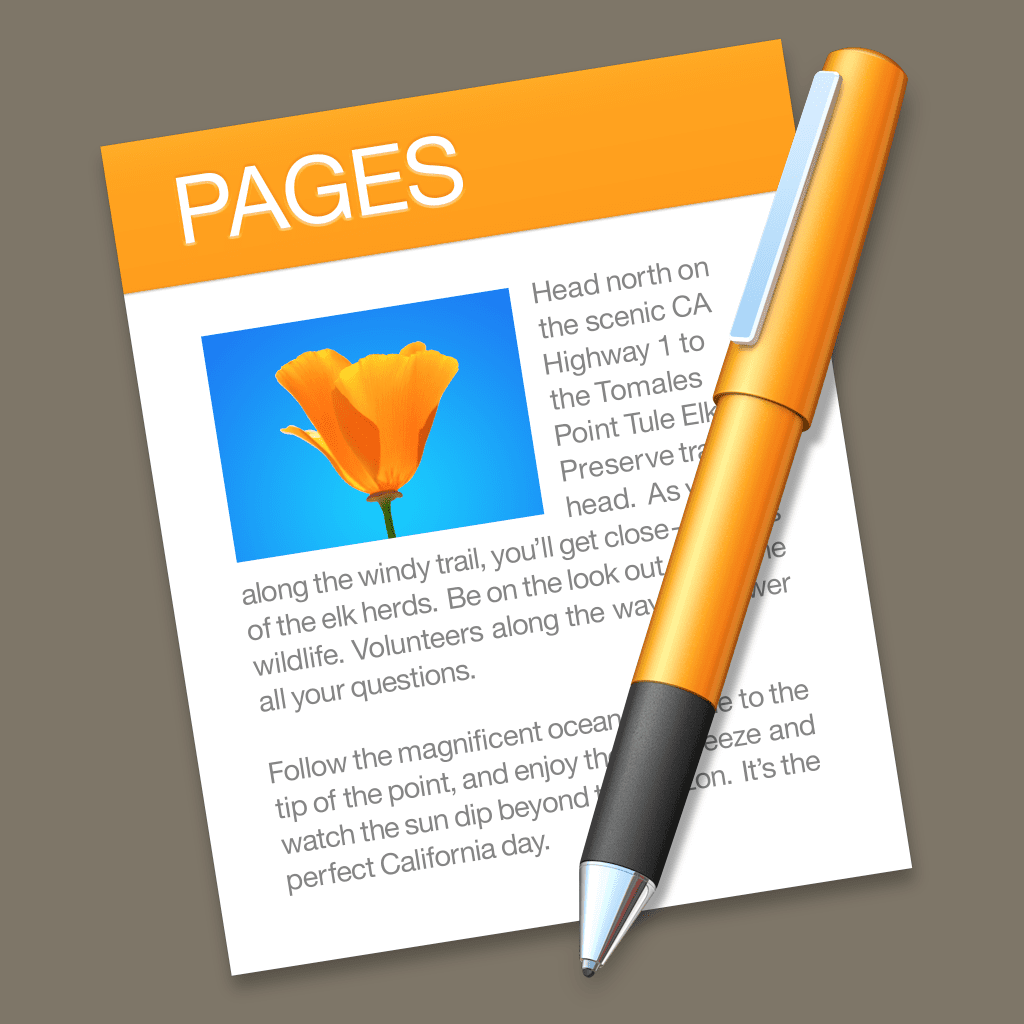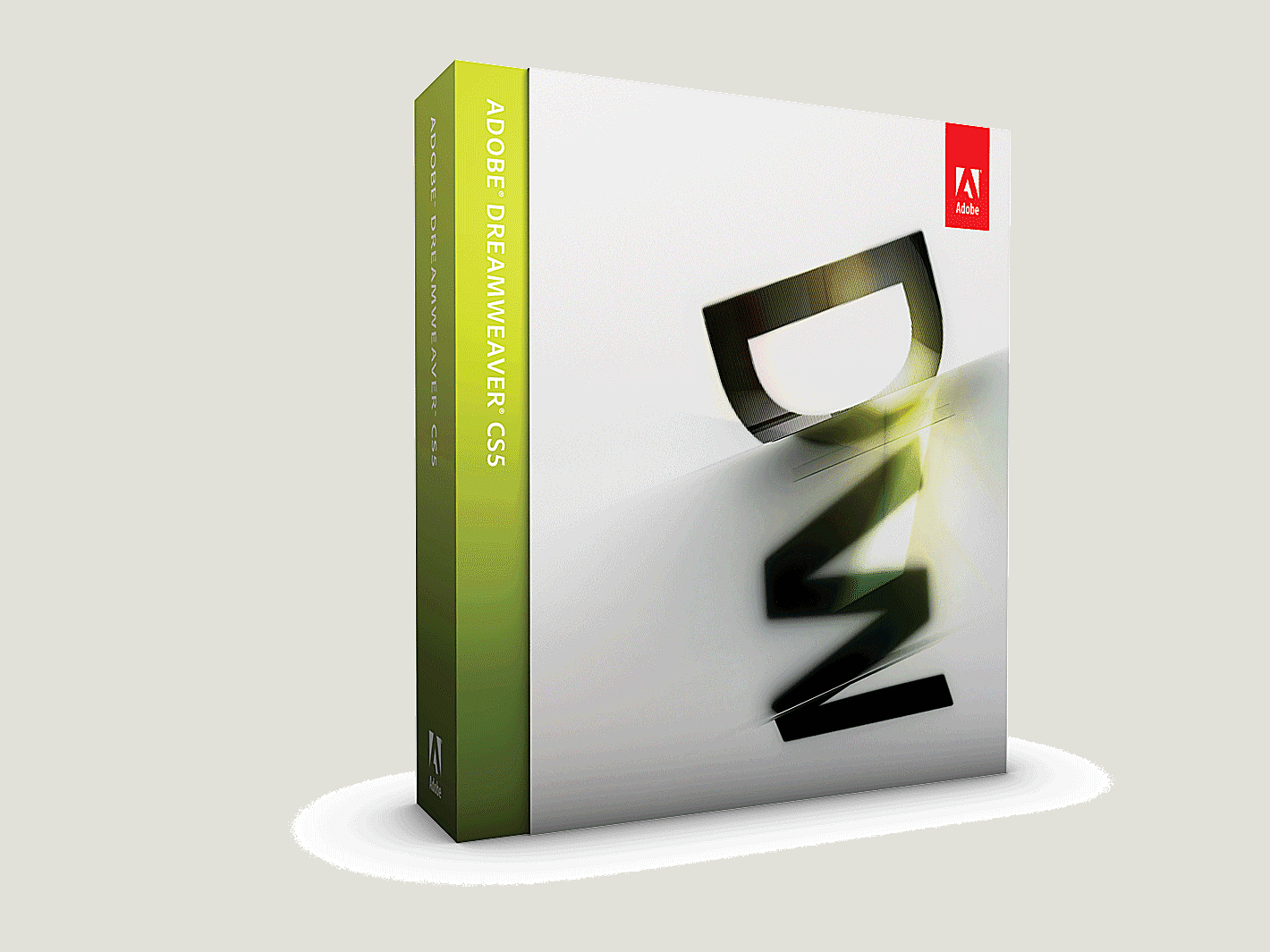Usuwanie aplikacji na komputerze Macintosh nie jest tak oczywiste, jak mogłoby się wydawać.
Na komputerze Mac masz opcje, jeśli chodzi o odinstalowywanie programów.
01 z 03
Odinstaluj aplikacje przy użyciu kosza
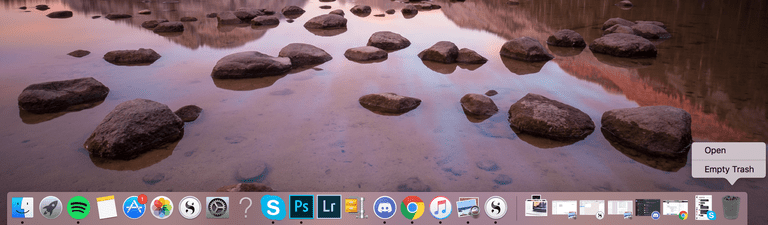
Najłatwiejszym sposobem na odinstalowanie aplikacji lub programu z komputera MacBook jest użycie kosza znajdującego się w stacji dokującej.
Ta metoda usuwania elementów z komputera Mac będzie działać z programami pobranymi z Internetu.
Pamiętaj również: jeśli spróbujesz usunąć coś, ale ikona kosza jest wyszarzona, oznacza to, że aplikacja lub plik jest nadal otwarty.
- Otwórz okno Findera.
- Kliknij Aplikacje, aby wyświetlić wszystkie zainstalowane aplikacje na twoim komputerze.
- Kliknij aplikację, którą chcesz odinstalować.
- Kliknij Plik z menu w lewym górnym rogu ekranu.
- Kliknij Przenieś do kosza.
- Kliknij i przytrzymaj ikonę kosza.
- Kliknij Opróżnij kosz.
02 z 03
Odinstaluj aplikacje za pomocą deinstalatora
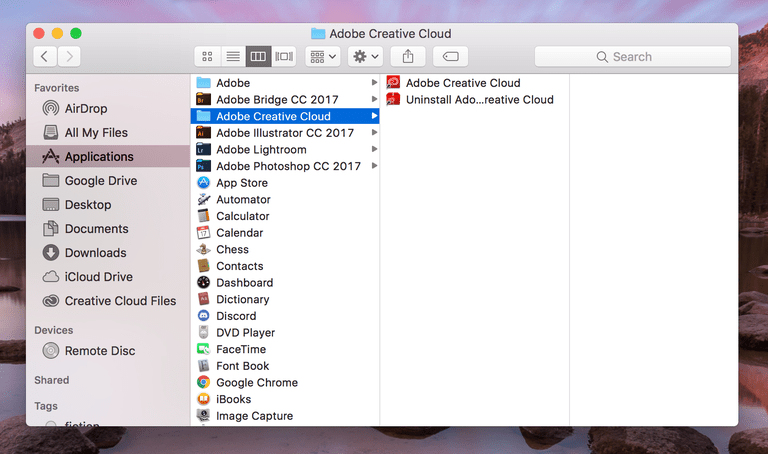
Niektóre aplikacje mogą zawierać narzędzie Odinstaluj w folderze aplikacji.
Są to często większe aplikacje, takie jak Creative Cloud firmy Adobe lub klient Steam firmy Valve.
Warto również wspomnieć, że wiele narzędzi do odinstalowywania otworzy oddzielne okno dialogowe ze wskazówkami.
- Otwórz okno Findera.
- Kliknij Aplikacje, aby wyświetlić wszystkie aplikacje zainstalowane na twoim komputerze.
- Kliknij, aby wybrać aplikację, którą chcesz odinstalować.
- Kliknij dwukrotnie narzędzie do odinstalowywania wewnątrz folderu.
- Postępuj zgodnie z instrukcjami wyświetlanymi na ekranie, aby odinstalować aplikację.
03 z 03
Odinstaluj aplikacje za pomocą Launchpada
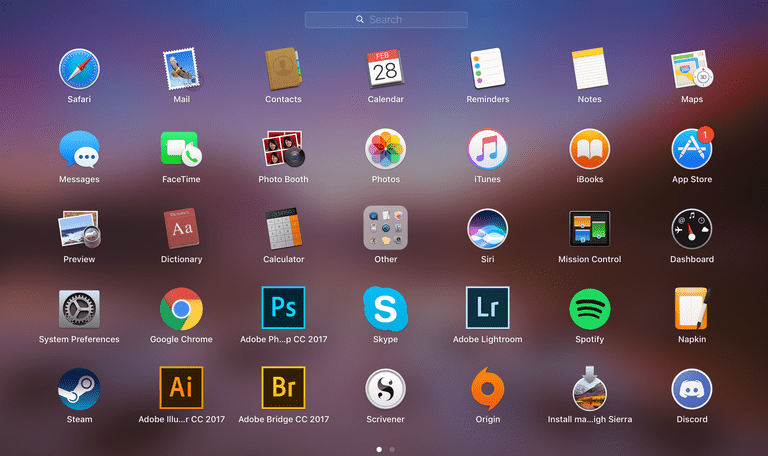
Trzecią opcją odinstalowywania aplikacji na MacBooku jest użycie Startera.
To prosty i łatwy sposób na odinstalowanie programów zakupionych w App Store.
- Kliknij ikonę startera w Docku (wygląda jak rakieta).
- Kliknij i przytrzymaj ikonę aplikacji, którą chcesz usunąć.
- Gdy ikona zacznie się poruszać, kliknij x, który pojawi się obok niej.
- Kliknij Usuń.